- Зохиолч Jason Gerald [email protected].
- Public 2023-12-16 11:28.
- Хамгийн сүүлд өөрчлөгдсөн 2025-01-23 12:27.
Энэхүү wikiHow нь iPhone эсвэл iPad дээрээ бусад апп ашиглаж байхдаа YouTube видеог үргэлжлүүлэн тоглуулахыг танд заадаг. Энэ функцийг YouTube апп дээр ашиглах боломжгүй боловч та Google Chrome -ээр дамжуулан ижил үр дүнг авах боломжтой.
Алхам
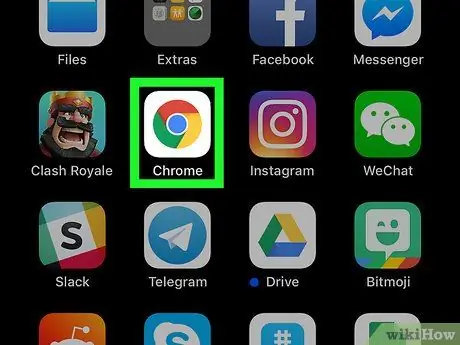
Алхам 1. Google Chrome -ийг iPhone эсвэл iPad дээрээ нээнэ үү
Энэ хөтөч нь улаан, шар, цэнхэр, ногоон өнгийн дугуй дүрс бүхий "Chrome" гэсэн тэмдэглэгээтэй бөгөөд ихэвчлэн төхөөрөмжийн үндсэн дэлгэц дээр байрладаг.
-
Хэрэв танд Chrome байхгүй бол та үүнийг яг одоо татаж авах боломжтой Апп дэлгүүр
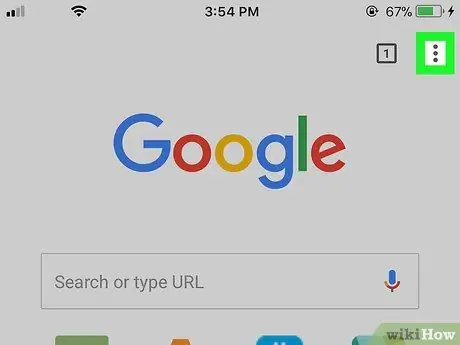
Алхам 2. хүрнэ үү
Энэ нь Chrome цонхны баруун дээд буланд байрладаг.
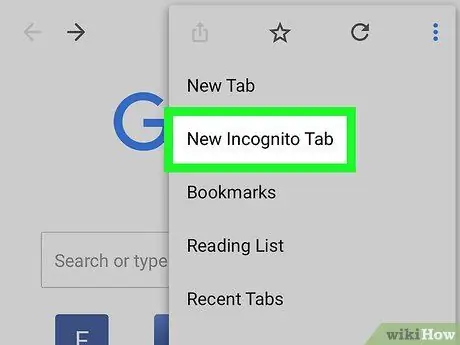
Алхам 3. Шинэ нууцлалын таб дээр дарна уу
Энэ сонголт нь цэсийн эхний сонголт юм.
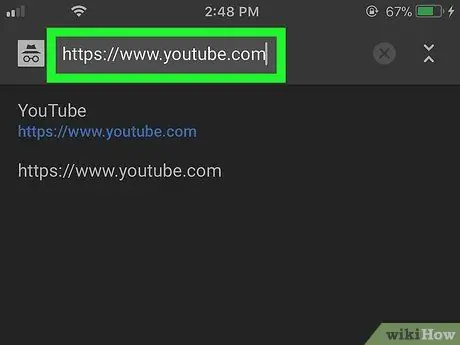
Алхам 4. https://www.youtube.com хаягаар зочилно уу
Үүнд хандахын тулд Chrome цонхны дээд хэсэгт байрлах хаягийн мөрөнд youtube.com гэж бичээд Go товчийг дарна уу.
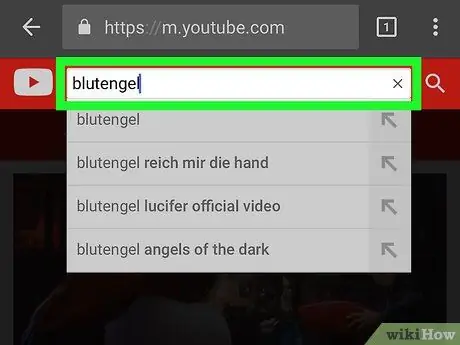
Алхам 5. Хүссэн видеог олоорой
YouTube хуудасны дээд хэсэгт байрлах хайлтын талбарт видео эсвэл уран бүтээлчийн нэрийг бичээд томруулдаг шилний дүрс дээр дарна уу. Тохирох видеоны жагсаалтыг харуулах болно.
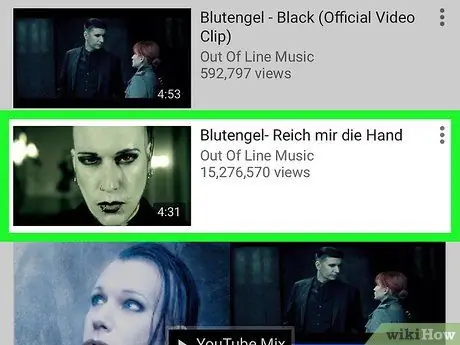
Алхам 6. Видео дээр хүрнэ үү
Үүний дараа видео шууд тоглогдож эхэлнэ.
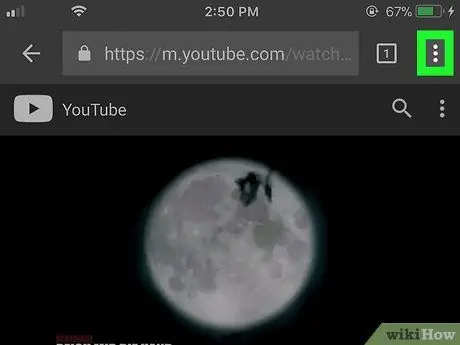
Алхам 7. хүрнэ үү
Энэ нь Chrome цонхны баруун дээд буланд байрладаг.
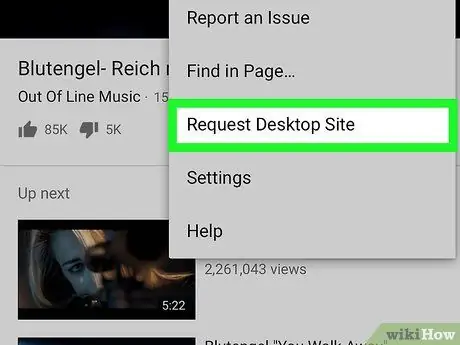
Алхам 8. Ширээний сайтаас хүсэлт гаргахыг дарна уу
Энэ сонголт нь цэсний доод талд байна. Хуудсыг дахин ачаалж, та компьютерээр дамжуулан нэвтэрч байгаа мэт харагдах болно.
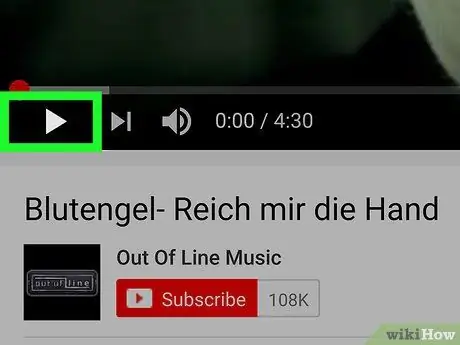
Алхам 9. Тоглуулах товчийг дарна уу
Энэ нь видео цонхны зүүн доод буланд баруун тийш харсан гурвалжин дүрс юм. Үүний дараа видео шууд тоглогдож эхэлнэ.

Алхам 10. iPhone эсвэл iPad -ийн үндсэн дэлгэцийг нээнэ үү
Хэрэв та шинэ төхөөрөмж ашиглаж байгаа бол дэлгэцийн доод талаас дээш шударна уу. Үгүй бол дэлгэцийн доод хэсэгт байрлах "Нүүр хуудас" товчийг дарна уу.
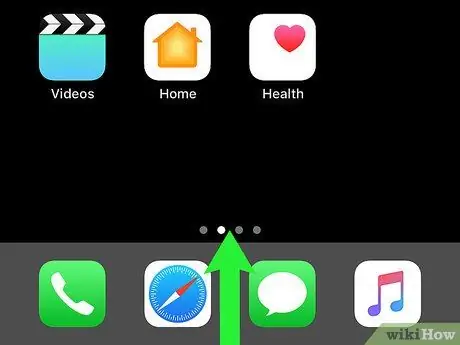
Алхам 11. Нүүр дэлгэцийн доод хэсгийг дээш шударна уу
Хяналтын төвийн цонх ("Хяналтын төв") нээгдэнэ.
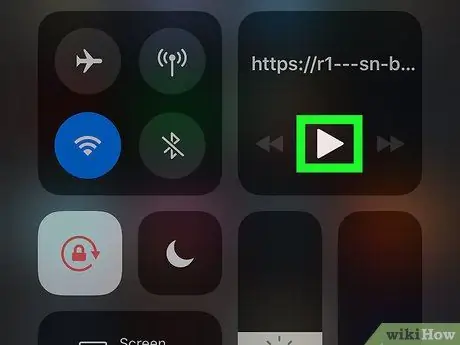
Алхам 12. Хөгжим програмын товчлол дээр тоглуулах товчийг дарна уу
Энэ товчлуурыг баруун тийш чиглэсэн гурвалжин дүрсээр тэмдэглэв. Видео дахин тоглох болно. Одоо та үндсэн дэлгэц рүүгээ буцах эсвэл видео тоглуулахыг тасалдуулахгүйгээр бусад програмыг ашиглаж болно.






